Regolare le impostazioni dei dispositivi
Nel riquadro Dispositivi nelle Preferenze di Parallels Desktop, è possibile:
- Definire l'azione da effettuare quando si connette un nuovo dispositivo USB, Thunderbolt o FireWire al Mac.
- Imposta un determinato dispositivo esterno affinché sia sempre usato con macOS o con Windows.
- Scegli di montare su Mac le unità NTFS esterne connesse a Windows.
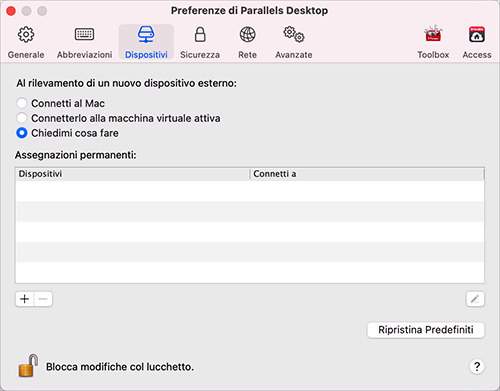
Per accedere alle impostazioni relative ai dispositivi:
-
Esegui una di queste azioni:
- Fai clic sull'icona Parallels Desktop nella barra dei menu e scegli Preferenze.
- Fai clic con il con il pulsante destro del mouse sull'icona Parallels Desktop nel Dock e scegli Preferenze.
- Fai clic su Dispositivi.
Definisci l'azione da seguire quando connetterai un nuovo dispositivo esterno al Mac.
Scegli una delle seguenti opzioni:
- Connettilo al Mac. I nuovi dispositivi esterni sono automaticamente disponibili per essere utilizzati con le applicazioni macOS.
- Connetterlo alla macchina virtuale attiva. I nuovi dispositivi esterni sono automaticamente disponibili per essere utilizzati con le applicazioni Windows. Se Windows non è in esecuzione, il dispositivo esterno viene connesso a macOS.
- Chiedimi cosa fare. Ogni volta che connetterai un dispositivo esterno, ti verrà richiesto di scegliere se desideri connettere il dispositivo a Windows o a Mac.
Imposta un determinato dispositivo esterno affinché sia sempre usato con macOS o con Windows
Se desideri che un determinato dispositivo esterno sia sempre disponibile sia su macOS sia su Windows, puoi impostare le preferenze desiderate seguendo le istruzioni in basso. Il dispositivo deve essere già stato connesso al Mac almeno una volta.
- Fai clic su Aggiungi pulsante (+) verso la parte inferiore della finestra.
- Seleziona il dispositivo dalla lista.
- Fai doppio clic sulla parola (sia Computer o una forma di Windows) nella colonna Connetti a. La parola diventa un menu a comparsa.
-
Esegui una di queste azioni:
- Per impostare il dispositivo in modo da essere sempre disponibile sulle applicazioni macOS, scegli Computer dal menu.
- Per impostare il dispositivo in modo da essere sempre disponibile nelle applicazioni Windows, scegli Windows dal menu.
Per rimuovere un'assegnazione esistente, in modo che il dispositivo non venga più automaticamente connesso a macOS o Windows, seleziona il dispositivo nella colonna Dispositivo esterno e clicca sul pulsante Rimuovi (-).